Usuwanie wirtualnego dysku w systemie Windows

- 3252
- 53
- Klara Kopeć
Technologie informacyjne szybko się rozwijają, przedstawiają wiele nieoczekiwanych pomysłów, które niestety dla wielu, ze względu na tak nadmierne liczby, pozostają nieznane i nieużywane.
Dość często po zainstalowaniu nowych gier lub oprogramowania na komputerze znajduje się wirtualny dysk. Oczywiście niedoświadczony użytkownik nie jest w stanie wyjaśnić, skąd pochodzi, a tym bardziej, że nie rozumie, jak usunąć wirtualne płyty w systemie Windows.

Usuwanie za pomocą emulatorów napędu DVD
W systemie Windows Virtual Disc jest potrzebny w celu utworzenia obrazu dowolnego dysku lub odczytania istniejącego obrazu. Dość często prawdziwi gracze mają do czynienia z taką potrzebą, całkowicie zanurzeni w świecie gry. Niektóre gry nie zaczynają się bez dodatkowego połączenia z obrazem za pośrednictwem wirtualnego dysku.
Otwórz „Nieistniejącą” dysk pomaga programy specjalnie utworzone w tym celu. Są to emulatory dysków DVD. Pomagają usunąć wirtualne dyski, w których osoba po prostu nie potrzebuje.
Aplikacja alkohol 120%
Aby korzystać z przydatnych narzędzi, które pozwalają usunąć dysk wirtualny, warto dokonać „wersji” wcześniej zainstalowanego oprogramowania w systemie Windows. Pozwoli ci to zrozumieć, czy można natychmiast użyć odpowiednich narzędzi, czy też będziesz musiał wstępnie pobrać, zainstalować, a następnie zacząć wyeliminować pojawiające się problemy.
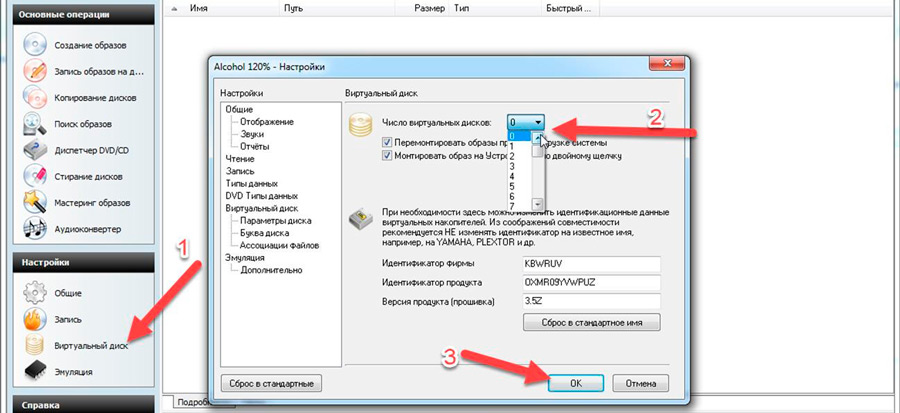
Alkohol jest uważany za interesujące narzędzie 120%, które pozwolą ci bez trudności usunąć napęd wirtualny. Po uruchomieniu alkoholu 120%musisz przejść do „Ustawienia”, a następnie po lewej stronie otwartego menu kontekstowego, musisz znaleźć akapit „Dysk wirtualny”. Kliknij go, otworzy się okno dialogowe, które zaproponuje niezależne rozwiązanie liczby takich dysków. Aby usunąć ten, który jest otwarty niepotrzebny, po prostu wybierz pozycję równą zero.
Pozostaje tylko zgadzanie się ze zmianami przeprowadzonymi zgodnie z instrukcjami, naciskając OK. W wyniku takich działań dysk wirtualny zniknie i nie „irytuje” użytkownika przy następnym uruchomieniu systemu Windows.
Aplikacja Daemon Tools Lite
Daemon Tools Lite to dość popularne narzędzie, które jest łatwe w użyciu, a zatem wszystko jest używane niezależnie od poziomu własności komputera.
Jeśli jest już zainstalowany, powinieneś kliknąć uruchomioną etykietę. W oknie, które otwiera się, kliknij prawy przycisk w dolnym polu, powodując menu kontekstowe. W menu, które się otwiera, program zostanie zaproponowany kilka działań, wśród których zarówno możliwość dodania lub usunięcia napędu warunkowego.
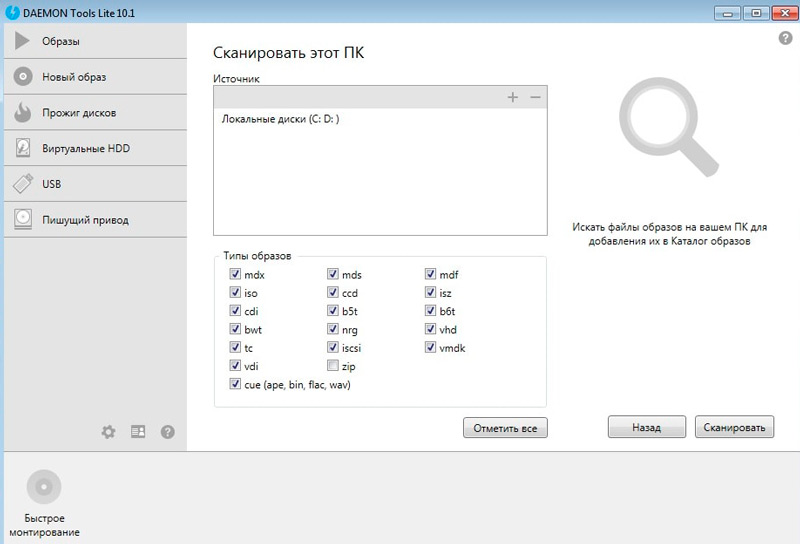
W przypadkach, gdy użytkownik nie potrzebuje żadnego dysk warunkowego, powinieneś wybrać pozycję „Usuń wszystko”. Umożliwi to pożegnanie ze wszystkimi wcześniej zainstalowanymi w systemie Windows z konwencjonalnymi dyskami. Praktyka pokazuje, że kilka z tych napędów można jednocześnie odkryć przez brak doświadczenia.
Zastosowanie Ultraiso
Zasada pracy z Ultraiso Utility jest bardzo podobna do alkoholu 120%. Po uruchomieniu oprogramowania musisz przejść do sekcji „Ustawienia”.
W menu poziomym znajdującym się w górnej części wybór „wirtualnego napędu” jest wybierany po kliknięciu, w którym otworzy się nowe okno. Użytkownik może wskazać liczbę dysków, w których koniecznie.
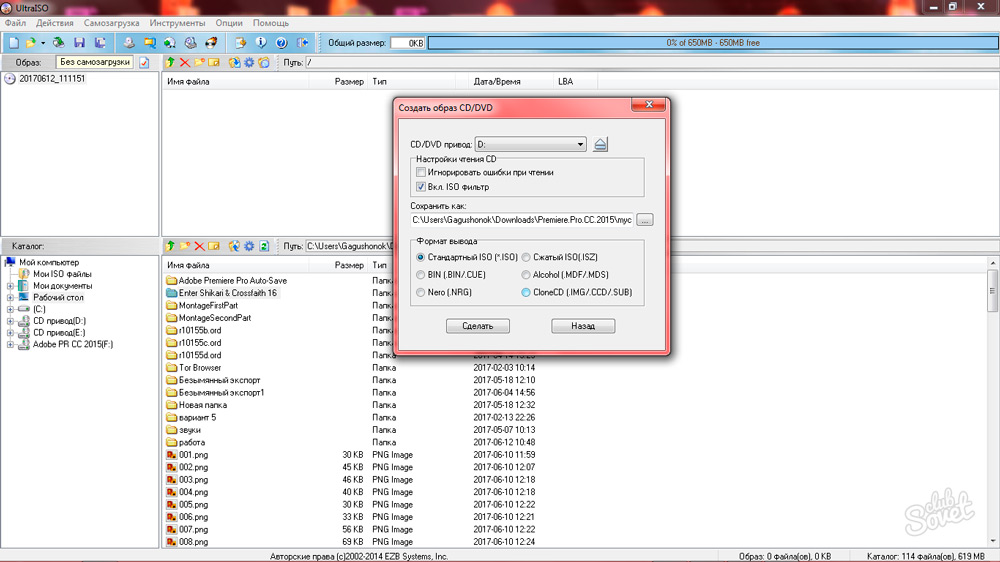
Zatrzymując wybór pozycji „bez”, wszystkie otwarte dyski w oknach natychmiast znikną, pozostaje potwierdzenie poprawności działań, naciskając „OK”, a problem zostanie rozwiązany.
Jeśli właściciel komputera nie potrzebuje powyższego oprogramowania, które często działa jako winowajca instalacji „nieistniejących” napędów w systemie Windows, wystarczy. Po zakończeniu wszystkie niepotrzebne programy znikną z systemu Window.
Usunięcie za pomocą zespołów serwisowych
W niektórych przypadkach dyski można otworzyć nie w momencie instalacji emulatorów napędu DVD, ale w trakcie wykonywania niektórych poleceń systemu Windows. W rezultacie można je usunąć w ten sam sposób, używając tych samych oficjalnych zespołów.
Zastosowanie polecenia „subd”
Korzystaniu z polecenia substancji nie towarzyszy żadne problemy. Cały proces jest dość zrozumiały, łatwo ukończony dla każdego właściciela komputera.
Aby zadzwonić do polecenia, musisz kliknąć „Start”, napisz „substancję” na pasku wyszukiwania i kliknij „Wprowadź”. Po zakończeniu zadania dowodzenia dysk znika.
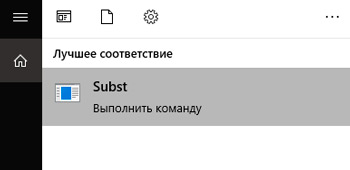
Zdarza się jednak również, że po następnym uruchomieniu systemu Windows nieoczekiwanie „Unreal” dysk jest ponownie otwarty. Możesz wyjaśnić takie „nielogiczne zachowanie”. Oddzielne zespoły systemu Windows zawierają niektóre pliki automatycznego ładowania, które określa automatyczne otwarcie takiego dysku po następnym uruchomieniu systemu operacyjnego.
Aby rozwiązać taki problem, ważne jest, aby uruchomić inny zespół serwisowy Shell: Startup. Zespół otworzy okno dialogowe, które wskazuje katalog, w którym leży plik ładowania automatycznego.
Klikając plik pakietu, komunikat otworzy się w formacie tekstowym, który wskazuje ścieżkę do pliku z katalogu samochodów. Po kontynuowaniu określonej ścieżki pozostaje jedynie usunięcie dostępnego pliku. Teraz dysk nie pojawi się nawet po ponownym uruchomieniu.
Istnieje więc wystarczająca liczba sposobów usuwania wirtualnych napędów. Każdy może wybrać ten, który jest dla niego absolutnie jasny i towarzyszy mu mniej trudności. Naprawdę musi pozbyć się niepotrzebnego wirtualnego napędu, ale zapewni to nie tylko wygodne prace przy komputerze, ale także ułatwi działanie systemu operacyjnego.
- « Zmiana hasła na router Wi-Fi
- Co to jest plik pieprzu w systemie Windows i jak można go zwiększyć »

